GPU のフレームキャプチャ:iOS デバイス上のフレームのデバッグ
フレームをレンダリングする Metal または OpenGL の関数呼び出しを分析するために、GPU のフレームをキャプチャします。
手順
- iOS デバイス上のアプリを実行します。
- デバッグバーで、[GPU フレームのキャプチャ(Capture GPU Frame)] ボタンをクリックします。
- デバッグナビゲータで、GPU グラフィックス呼び出しを選択します。
- 呼び出しのスタックを拡張するための呼び出しの左側にある三角形をクリックします。
- ソースコード内の呼び出しの場所を検索するために、呼び出しのスタック内の項目をクリックします。
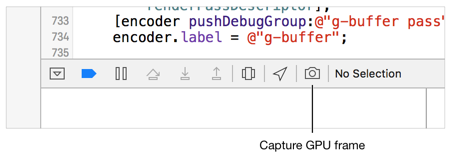
注意: GPU フレームキャプチャボタンがない場合は、アプリを実行するスキームで "GPU フレームキャプチャ" オプションが有効になっていることを確認して下さい。
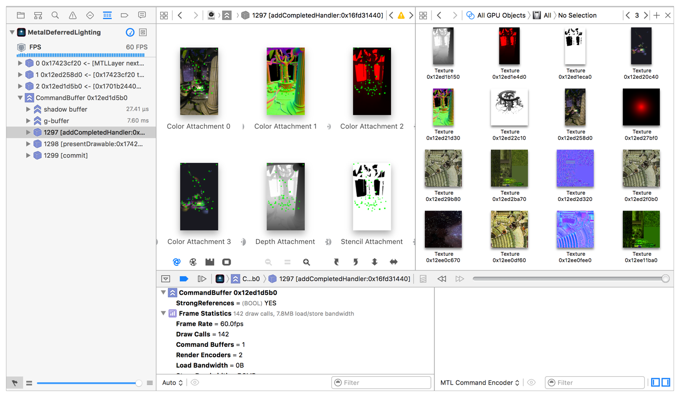
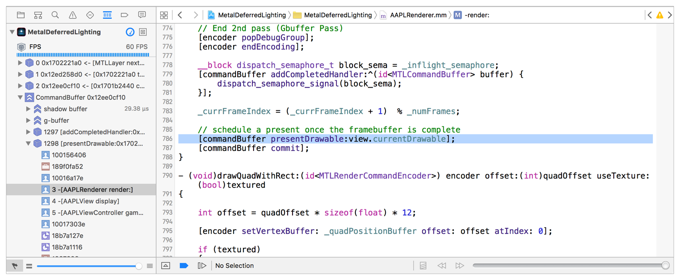
フレームのデバッグが終了したら、アプリの実行を継続するために、デバッグバーの[続行(Continue)] ボタンをクリックします。
関連記事
デバッグ領域について
デバッグナビゲーターについて
ブレークポイントのアクションとオプションの設定